
コンテンツ
Webアドレスを検索できないためにコンピュータがIP接続を失った場合は、DNSサーバーが停止しているか、キャッシュが汚染されている可能性があります。 DNSは、インターネットアドレスを検索してコンピュータをそのアドレスに転送し、必要な情報を提供するシステムです。何らかの理由でパズルの一部が欠けていると、このシステムは正しく動作しないかもしれません。ここでは、簡単なコマンドを使ってDNSをテストするためのガイドを見つけるでしょう。
説明書

-
Mozilla FirefoxやInternet Explorerなどのブラウザを開きます。アドレスバーにwww.google.comと入力します。ページが開かない場合は、見つからないというメッセージが表示されます。
-
この場合は、コマンドプロンプトを開きます。「スタート」または「ファイル名を指定して実行」に移動し、ボックスにCMDと入力します。 Enterキーを押します(Windows Vistaの場合は、Shiftキーを押しながらEnterキーを押します)。
-
表示されるブラックボックスにNSLOOKUPと入力します。次に[ENTER]を押します。次のメッセージが表示されます。 - C:> NSLOOKUPデフォルトサーバ:resolver1.opendns.comアドレス:208.67.222.222
。これは、DNSが機能していることを意味します。一方、メッセージが表示される場合: - ***アドレス208.67.222.222のサーバー名が見つかりません:タイムアウトしました...、システムが通常の操作時間内にアドレスを変換できなかったことを示します。サーバーから応答がありませんでした。つまり、最終サーバーまたはその途中のどこかに問題があるということです。
-
NSLOOKUPダイアログボックスを終了するには、「Exit」と入力します。通常のコマンドプロンプトに戻ります。例:
出口C:>
-
「ping -a」と入力し、手順3のIPアドレスを使用してDNSサーバーがアクティブであることを確認します(このアドレスにコマンドを追加してpingを実行すると、ICMPプロトコルを使用してサーバーのDNS名が表示されます)。 C:> ping -a 208.67.222.222 32バイトのデータでping resolver1.opendns.com [208.67.222.222]:208.67.222.222から返信:バイト= 32時間= 25ms TTL = 46 208.67.222.222から返信:バイト= 32時間= 27ms TTL = 46 208.67.222.222から返信:バイト= 32時間= 28ms TTL = 46 208.67.222.222のping統計情報:パケット:送信= 4、受信= 4、損失= 0(損失0%)、ミリ秒単位の概算値:最小= 25ミリ秒、最大= 85ミリ秒、平均= 41ミリ秒 "...パケット:送信= 4、受信= 0、損失= 4(100%損失)..."のような場合これは、サーバーが動作していないか、別のシーケンスが発生していることを意味します。次の手順では、1つ以上のシーケンスを削除する方法を学習します。
-
別のコマンドを入力して、コンピュータのIPアドレスの保存が問題の原因ではないことを確認します。完全または競合しているためです。C:> ipconfig / flushdns Windows IP設定DNSリゾルバキャッシュを正常にフラッシュした
。手順3を繰り返して、この操作で問題が解決したことを確認します。メッセージが表示された場合:C:> NSLOOKUPデフォルトサーバ:resolver1.opendns.comアドレス:208.67.222.222
その後、問題は解決され、あなたはWebブラウザの再開を可能にする、インターネットブラウザの結果を受け取ることになります。
。応答がなく、pingがサーバーから返された場合は、シグナルを受信しているサーバーに別の問題が影響している可能性があります。
次のステップでは、シグナルがどのようにDNSサーバーに到達するのかを見ていきます。
-
次のコマンドを入力します。 - tracert手順3のIPアドレスを追加して、コンピュータとDNSの間のすべての中間地点を確認します。それがサーバに届かない場合、問題の原因はシグナルパスの間のルータかスイッチであるかもしれません:例:C:> tracert 208.67.222.222 resolver1.opendns.com [208.67.222.222]への経路の最大値をたどる30ホップのうち:1 14ミリ秒2ミリ秒2ミリ秒192.168.0.1 2 31ミリ秒11ミリ秒12ミリ秒10.243.96.1 3 8ミリ秒9ミリ秒8ミリ秒cpe-76-166-3-116.socal.rr.com [76.166.3.116] ] 4 20ミリ秒11ミリ秒8ミリ秒tge1-1.stclca1-rtr2.socal.rr.com [76.166.9.5] 5 12ミリ秒10ミリ秒10ミリ秒te9-3-stclca3-rtr2.socal.rr.com [76.166.1.60] ] 6 11ミリ秒10ミリ秒10ミリ秒te9-3-stclca3-rtr2.socal.rr.com [76.166.9.60] 7 11ミリ秒11ミリ秒10ミリ秒tge9-4.bwlaca1-rtr1.socal.rr.com [76.166.1.59] ] 8 13ミリ秒12ミリ秒15ミリ秒tge2-0-0.lsanca4-rtr1.socal.rr.com [66.75.161.20 1] 9 * *リクエストがタイムアウトしました。 10 21 ms 22 ms 22 ms te-1-3.car1.Tustin1.Level3.net [4.79.140.37] 11 52 ms 44 ms 19 ms ae-2-3.bar1.Tustin1.Level3.net [4.69.132.218] 12 31 ms 16 ms 19 ms ae-6-6.ebr1.LosAngeles1.Level3.net [4.69.136.202] 13 17 ms 21 ms 16 ms ae-1-60.edge3.LosAngeles1.Level3.net [4.69.144.9] 14 17ミリ秒17ミリ秒17ミリ秒xe-9-1.r01.lsanca03.us.bb.gin.ntt.net [129.250.8 .181] 15 19ミリ秒17ミリ秒15ミリ秒ae-2.r20.lsanca03.us。 bb.gin.ntt.net [129.250.3.1 25] 16 102ミリ秒26ミリ秒30ミリ秒17ミリ秒ミリ秒msnbc.ca ae-0.r20.plalca01.us.bb.gin.ntt.net [129.250.4.1 18] 18 287 ms 198 ms 129 ms xe-3-4.r04.plalca01.us.bb.gin.ntt.net [ 129.250.4.242] 19 113ミリ秒26ミリ秒26ミリ秒ge2-3.r04.plalca01.us.ce.gin.ntt.net [140.174.2 1.166] 20 29ミリ秒118ミリ秒34ミリ秒resolver1.opendns.com [208.67.222.222]完全なトレース。それは長いドライブですが、信号は目的地に到達しました。システムルーターの1つがコンピュータ(192.168.0.1)とDNSサーバー(208.67.222.222)の間で動作していない場合は、一連の星印が表示されて割り込みが発生します。例:C:> tracert 208.67.222.222トレースルート最大30ホップで解決1.opendns.com [208.67.222.222]:1 14ミリ秒2ミリ秒2ミリ秒192.168.0.1 2 31ミリ秒11ミリ秒12ミリ秒10ミリ秒9ミリ秒8ミリ秒8ミリ秒cpe-76-166 [76.166.3.116] 4 20ミリ秒11ミリ秒8ミリ秒tge1-1.stclca1-rtr2.socal.rr.com [76.166.9.5] 5 12ミリ秒10ミリ秒10ミリ秒te9-3 -stclca3-rtr2.socal.rr.com [76.166.1.60] 6 * * * * * * * 7 * * * * * * * 8 * * * * * * * 9 * * * * * * * *信号がDNSサーバーに到達できない場合は、アドレスを変換できず、サーバーが停止しているかのように接続が失われます。対策:別のDNSサーバーを試してください。 TCP / IP設定に別のDNSを追加する必要があります(図を参照)。
-
システムをもう一度テストできるように、図(4.2.2.4)に示すように別のDNSサーバーを追加します。通常、複数のDNSアドレスを使用する場合は、中断することなく、より定期的なナビゲーションの可能性を高めることができます。
別のDNSサーバーを追加する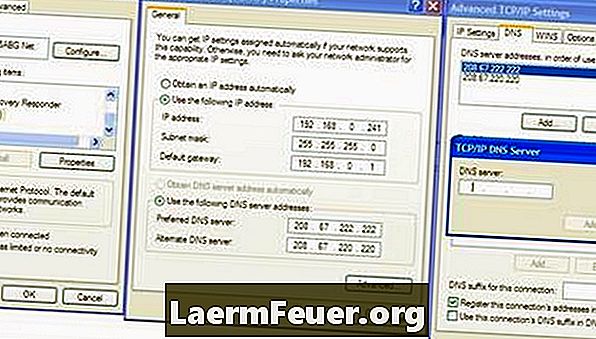
どうやって
- あなたがステップを進むにつれてあなたが出来事を予測するのを助けるために精神的なイメージを使いなさい。翻訳する必要があるシグナルがあり、それがサーバーに届くのを妨げる何かがあるかもしれないと想像してください。何らかの対策を講じる前に、問題が翻訳サーバーで発生しているのか、信号の軌跡点の1つで発生しているのかを自問してください。
お知らせ
- 最終的なサーバーにある可能性が高い問題を解決できると考えて、ネットワークに根本的な変更を加えないでください。論理的に作業して問題を解決してください。最初にNSLOOKUPを使用してDNSサーバーをテストすると、最も可能性の高いシナリオがわかります。別のサーバーを追加すると便利ですが、既に存在するサーバーを複数追加すると、システムが混乱する可能性があります。 3つの選択肢があれば十分です。
必要なもの
- 鉛筆と紙(構成の詳細を書き留めるため)